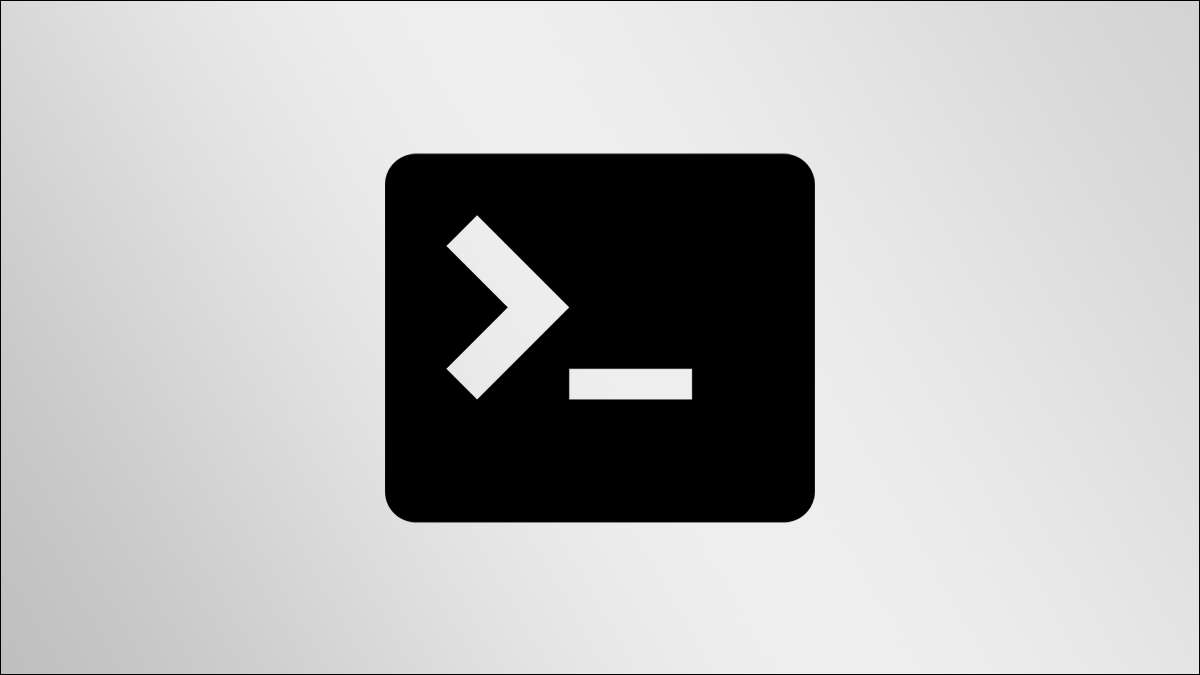
Apple hace que sea fácil cerrar sesión en su Mac con la opción de la barra de menú de escritorio. Pero también hay un par de comandos que puede usar para cerrar sesión con el terminal, como descubriremos hoy.
Terminar el proceso de inicio de sesión
Una forma de cerrar sesión de su cuenta de usuario es ejecutando un comando para terminar El proceso de loginwindow . Para empezar, necesitarás terminal abierto . Puede hacer esto rápidamente usando la búsqueda de Spotlight.
Haga clic en el icono de la lupa a la derecha de la barra de menú de la computadora de escritorio (o presione Comando + Space) para iniciar Foco de búsqueda .
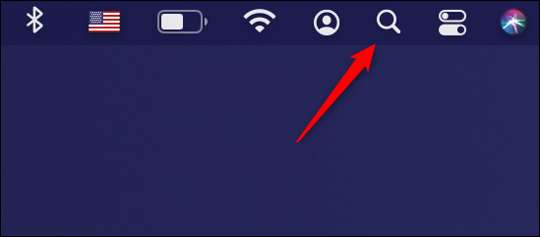
Aparecerá la barra de búsqueda de foco. Escriba "Terminal", y luego presione la tecla Retorno o haga clic en "Terminal" en los resultados de búsqueda.
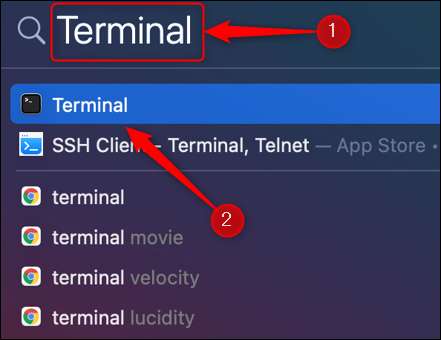
La terminal se lanzará. Ahora, ejecute este comando:
sudo pkill loginwindow

A continuación, ingrese la contraseña de su cuenta y presione la tecla de retorno.
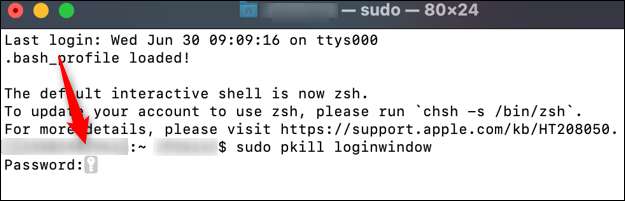
Esto terminará el proceso de loginwindow, que lo desconecte con éxito de su cuenta de usuario.
Utilice un comando LOXCTL
Los comandos de LOXCTL son un conjunto de comandos que controlan
el proceso de lanzamiento
. Puede encontrar una lista de los comandos de launchtl ejecutando
Ayuda LOXCTL
En la terminal, pero queremos usar el que lo desconecta de su cuenta de usuario.
Antes de comenzar a escribir comandos, deberá conocer su ID de usuario. Para encontrarlo, la búsqueda de foco abierto (haga clic en el icono de la lupa en la barra de menú de escritorio o presione Comando + Space) y escriba "Usuarios y amplificadores; Grupos "en la barra de búsqueda. Presione la tecla de retorno o haga clic en "Usuarios y amplificadores; Grupos "en los resultados de búsqueda.
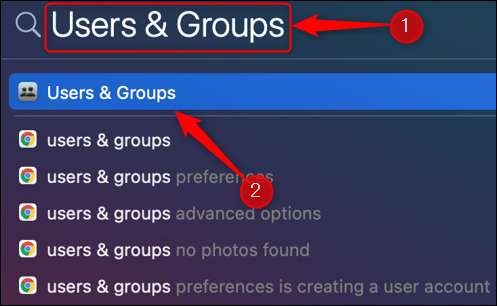
Haga clic en el candado en la esquina inferior izquierda de la ventana que aparece.

Ahora, ingrese la contraseña de su cuenta y haga clic en "Desbloqueo".
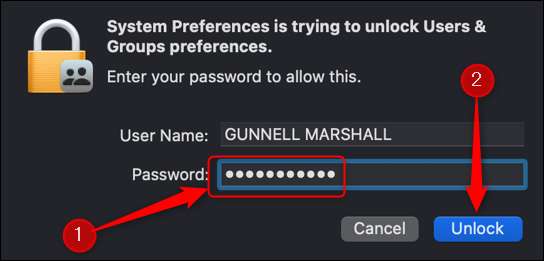
A continuación, haga clic con el botón derecho en su cuenta en el grupo "Usuario actual" en el panel de la izquierda y luego haga clic en "Opciones avanzadas".
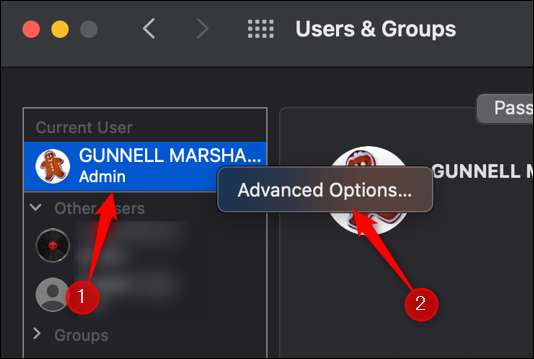
Finalmente, tome una nota de su ID de usuario. Necesitarás esto para el comando.
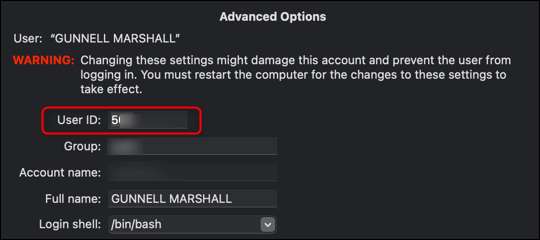
Con ID de usuario en mano, terminal abierto (use Spotlight Búsqueda para buscar "Terminal" para abrir la aplicación). En la terminal, ejecute el siguiente comando (reemplazando
& lt; ID de usuario & gt;
con su identificación señalada anteriormente):
Logctl BOOUT USER / $ (id -u & lt; ID de usuario & gt;)
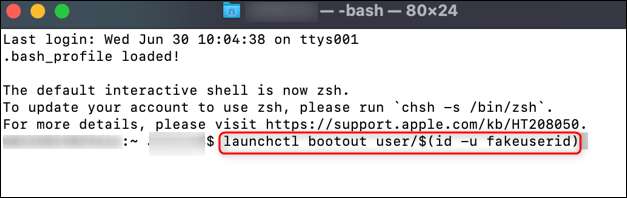
Ahora se iniciará sesión en su cuenta de usuario.
Esta es solo una de las muchas cosas que puedes hacer con la terminal de Mac. También puedes hacer cosas como Bloquea tu mac o incluso apágalo . ¡Sigue aprendiendo estos comandos básicos y serás un hacker en ningún momento!
RELACIONADO: [dieciséis] Los mejores trucos "solo por diversión" ocultos en la terminal de MacOS. [dieciséis]







